
Незалежно від того, чи ваш улюблений персонаж Діснея - Бейбі Йода, Ельза чи навіть Міккі Маус, ви можете змінити зображення свого профілю Disney + на відповідність. Ось як встановити новий аватар із веб-переглядача або мобільного додатка для iPhone, iPad або Android.
Якщо ви цього ще не зробили, обов’язково увійдіть Дісней + на комп’ютері або завантажте мобільний додаток для iOS / iPadOS або Android перед тим, як йти вперед. Це буде початковим кроком, перш ніж ви зможете змінити свою фотографію профілю.
Як змінити зображення свого профілю Disney + із браузера
Після входу в Disney + у своєму браузері ви перейдете на головний екран, на якому відображаються всі різні фільми та телешоу. Опинившись на цьому екрані, ви побачите свій профіль у верхньому правому куті. Виберіть свій профіль, щоб відобразити інші параметри під ним.

Після того, як ви відкриєте це меню, будуть доступні інші сімейні профілі, а також кілька налаштувань на вибір. Ви захочете вибрати “Редагувати профіль”, який знаходиться прямо під кнопкою “Додати профіль”.
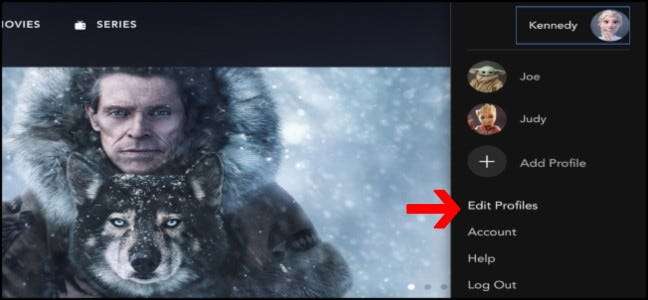
Тепер ви побачите профілі у своєму обліковому записі Disney +, які ви можете редагувати. Буде піктограма Редагувати, яка виглядає як маленький олівець. Клацніть на цю піктограму, щоб редагувати аватар профілю.
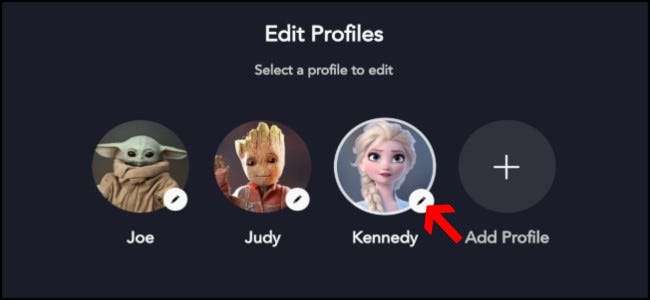
Після вибору профілю буде кілька варіантів, за допомогою яких ви зможете персоналізувати свої налаштування. Праворуч від цих налаштувань ви знайдете своє поточне зображення профілю з іншим значком Редагувати. Натисніть на олівець, щоб змінити зображення профілю.
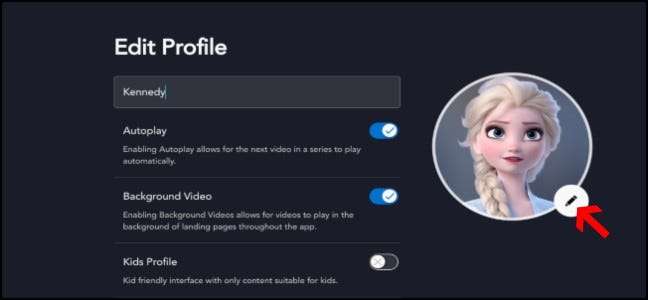
Ви потрапите на сторінку, на якій є всі різні персонажі Діснея, які ви можете встановити як зображення свого профілю. Потім ви можете прокрутити всі параметри та натиснути на персонажа, якого ви хочете мати як зображення свого профілю.

Після вибору піктограми веб-сайт поверне вас на сторінку Редагування профілю, на якій ви раніше були. Опинившись на цій сторінці, натисніть кнопку «Зберегти» в самому низу екрана, під «Мова програми».
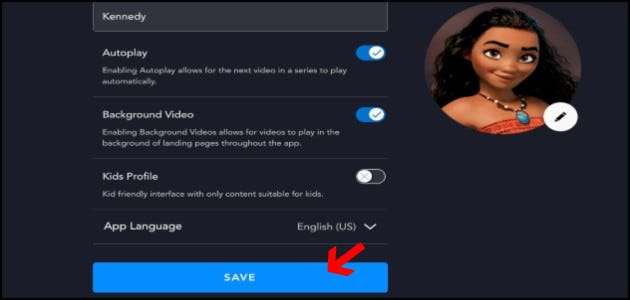
Тепер, коли ви зберегли свою піктограму, сайт переведе вас до розділу "Хто дивиться?" сторінки. Ви зможете побачити свою нову фотографію профілю. Виберіть свій профіль із нещодавно вибраною картинкою і починайте переглядати улюблені шоу та фільми Діснея.
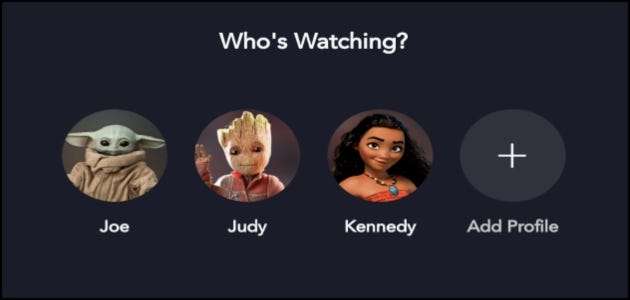
Як змінити зображення профілю в додатку
Редагувати свої профілі в додатку трохи простіше, ніж у вашому браузері. Коли ви натискаєте піктограму свого профілю в нижньому правому куті, ви потрапите на екран із усіма профілями.
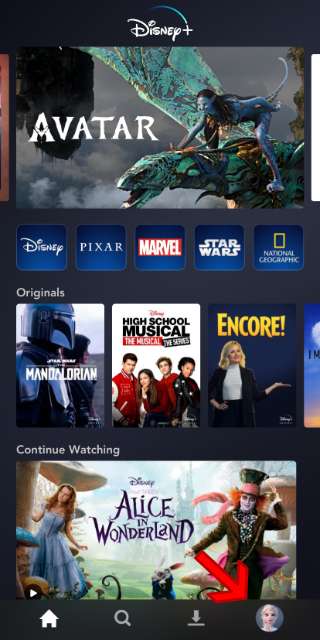
Натисніть кнопку «Редагувати профілі», щоб перейти до різних профілів, які ви можете редагувати.
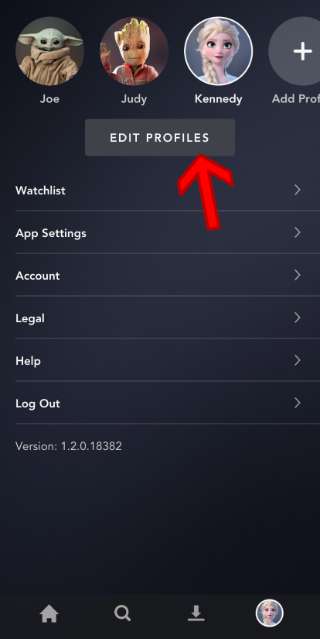
Починаючи з редагування профілів, просто виберіть піктограму олівця, яка відповідає профілю, який ви хочете редагувати.
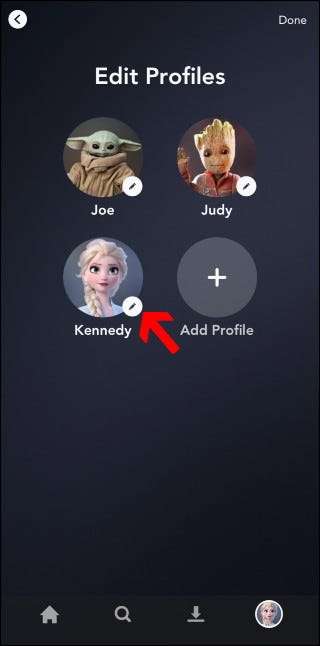
Опинившись на екрані профілю, виберіть піктограму «Редагувати» поруч із зображенням профілю.
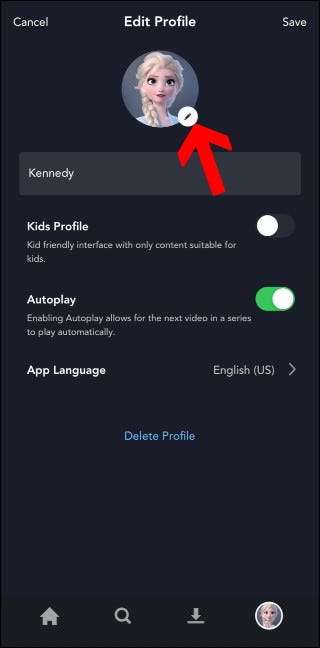
Тепер ви побачите всю бібліотеку зображень на вибір. Виберіть піктограму, яка найбільше підходить вам, а також вашому профілю.
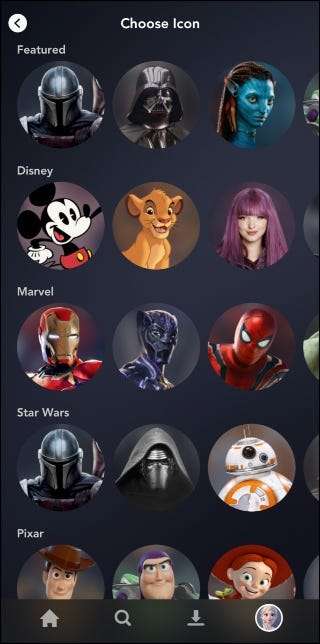
Як тільки ваше зображення буде вибрано, ви повернетесь до меню налаштувань “Редагувати профіль”. Натисніть "Зберегти" у верхньому правому куті, щоб офіційно змінити зображення свого профілю.
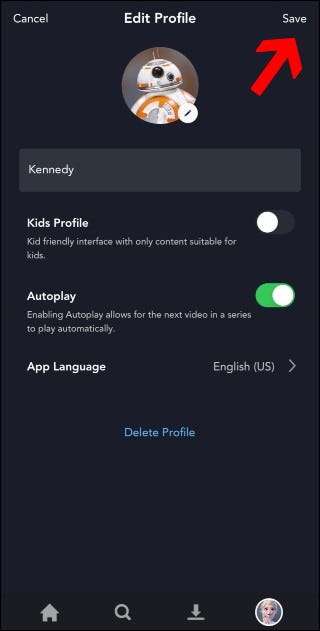
Тепер, коли ви все зберегли, ви повернетесь на сторінку профілю, де знаходяться налаштування. Ви можете натиснути кнопку «Домашня сторінка», щоб повернутися на головний екран, або вибрати кнопку лупи, щоб знайти наступне шоу.
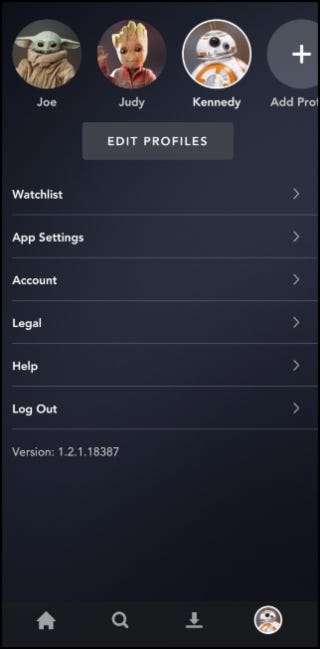
Дісней зробив так швидко і легко перетворити зображення вашого профілю на улюбленого персонажа, особливо в додатку. Тепер ви можете займатися спортом, ким би не був ваш улюблений персонаж, навіть якщо це, як правило, змінюється для вас.
Тепер у вас є потрібний друг із Діснея як фотографія вашого профілю, щоб ви могли бачити їх кожного разу, коли входите в систему. Ви зможете насолоджуватися кожним шоу з персоналізованим значком для кожного члена сім’ї.







